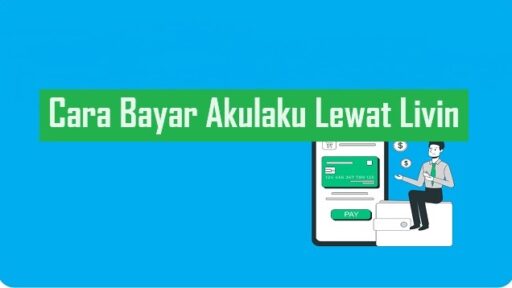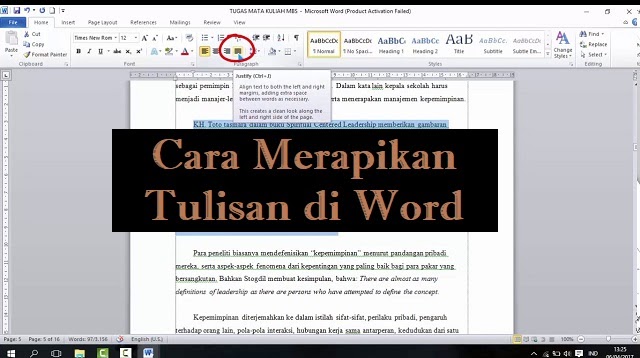
Cara Merapikan Tulisan di Word
Apakah saat ini Anda sedang menghadapi masalah spasi yang terlalu lebar yang membuat dokumen tidak terlihat rapi? Jangan khawatir, kami akan memberikan tips untuk merapikan spasi yang berantakan.
Spasi yang berantakan di dokumen Microsoft Word seringkali dialami, sehingga membuat dokumen menjadi tidak rapi dan tidak beraturan. Biasanya, hal seperti ini terjadi saat membuka dokumen Microsoft Word pada versi yang berbeda atau menyalin dari PDF atau website ke Ms.Word. Merapikan kata per kata juga bisa memakan waktu yang banyak, namun kami akan memberikan beberapa tips cara merapikan tulisan di Word.
Cara Merapikan Tulisan di Word
Dibawah ini adalah berbagai cara merapikan tulisan di Word yang dapat Anda gunakan, termasuk menggunakan fitur Tipe Save File, aplikasi Notepad, Find and Replace, Fitur Check Compatibility, dan metode lainnya.
Melalui Tipe Save File
Apakah Anda pernah mengalami berantakan saat membuka file Microsoft Word 2019 menggunakan Micosoft Word 2003? Untuk mengatasi hal ini, anda bisa menggunakan cara merapikan tulisan di Word melalui tipe save file dengan langkah-langkah sebagai berikut:
1. Pastikan anda membuka dokumen Miscrosoft Word 2019 yang ingin dirapikan.
2. Klik menu File dan pilih opsi Save As.
3. Pilih opsi Word 97-2003 Document dalam kolom Save As Type, kemudian klik Save.
4. Buka kembali dokumen yang sudah diubah dan dokumen akan terlihat lebih rapi.
Melalui Aplikasi Notepad
Apakah Anda saat ini menyalin teks dari PDF atau website Microsoft Word? Anda bisa menggunakan fitur Notepad untuk merapikan teks yang ingin Anda salin dengan langkah-langkah sebagai berikut:
1. Blok semua tulisan yang ingin disalin, tekan CTRL+ C.
2. Buka Notepad lewat Windows Run (WinKey+R), Start Menu, Search & Cortana, atau File Explorer.
3. Salin teks dengan cara tekan CTRL + V, kemudian salin kembali menggunakan CTRL + C.
4. Tempel teks yang sudah disalin menggunakan CTRL+V di Microsoft Word sehingga teks tidak akan berantakan.
Melalui Fitur Find and Replace
Anda juga dapat merapikan spasi menggunakan fitur Find and Replace yang sudah tersedia di dalam Microsoft Word dengan langkah-langkah sebagai berikut:
1. Blok tulisan yang ingin dirapikan dengan cara tekan CTRL+A.
2. Klik Tab Styles di menu Home, kemudian pilih Clear Formatting.
3. Tekan CTRL + H untuk membuka fitur Find and Replace.
4. Isi kolom Find What dengan spasi 2x dan kolom Replace With dengan spasi 1x, lalu pilih Replace All.
5. Lakukan cara nomor 3 sampai muncul tulisan “0 replacement were made” yang menandakan bahwa semua sudah diubah.
Melalui Fitur Check Compatibility
Anda juga dapat memanfaatkan fitur Check Compatibility yang sudah ada di dalam Microsoft Word dengan langkah-langkah sebagai berikut:
1. Buka dokumen yang ingin dirapikan di Microsoft Word.
2. Klik menu File dan pilih opsi Info.
3. Klik Inspect Document, lalu klik Check Compatibility.
4. Centang di bagian Check Compatibility When Saving Document dan klik OK.
5. Cek kembali dokumen file tersebut dan dokumen akan terlihat lebih rapi dari sebelumnya.
Melalui Fitur Paragraph
Anda dapat merapikan tulisan di Word melalui paragraph dengan langkah-langkah sebagai berikut:
1. Blok tulisan yang ingin dirapikan.
2. Klik kanan di teks dan klik Paragraph.
3. Pada submenu General, atur aligment tulisan di kolom yang tersedia.
4. Pada submenu Indentation, atur jarak dan format teks sesuai keinginan.
5. Atur jarak spasi pada submenu “Spacing” sesuai kebutuhan.
Melalui Shortcut
Jika Anda ingin merapikan tulisan hasil copy-paste, Anda bisa menggunakan Shortcut dengan langkah-langkah sebagai berikut:
1. Blok semua tulisan dengan format yang diinginkan.
2. Tekan tombol CTRL+ Shift + C secara serentak.
3. Blok tulisan dari web atau PDF yang telah Anda copy di Ms Word.
4. Tekan Ctrl + Shift + V secara serentak.
5. Sehingga tulisan yang awalnya berbeda format akan menyesuaikan format normal teks yang lebih awal.
Akhir Kata
Demikianlah informasi mengenai cara merapikan tulisan di Word. Anda dapat memilih cara yang menurut Anda paling mudah untuk dilakukan. Semoga dengan informasi ini, Anda dapat merapikan tulisan yang diambil dari internet menjadi lebih rapi. Terima kasih dan selamat mencoba.